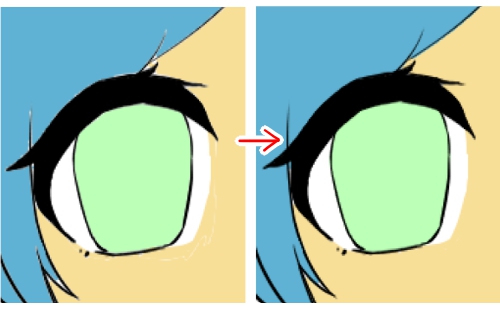2021.09.15
모르면 손해라고! ? 자료윈도우 설명
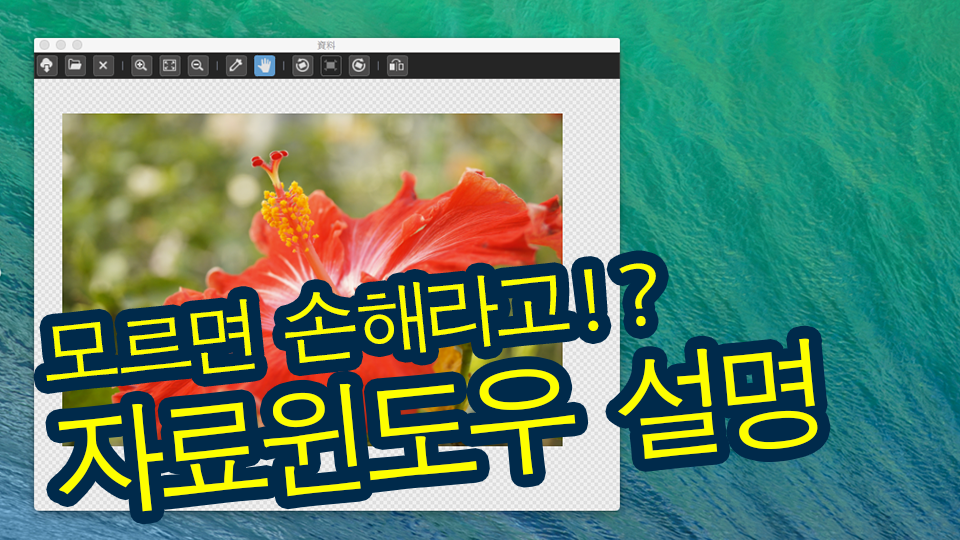
“그림은 반드시”자료를 보면서 그려야합니다
이 습관은 드디어 그림을 그리는 초보자 사이에서도 정착되어 다양한 일러스트 강좌에서 강의하는 내용중 대표적인 하나가 되었습니다.
메디반 페인트에서는 그러한 작업 스타일을 서포트해주는 기능이 있다는 것을 알고 계셨나요?
그것은 바로 “자료 윈도우”입니다.
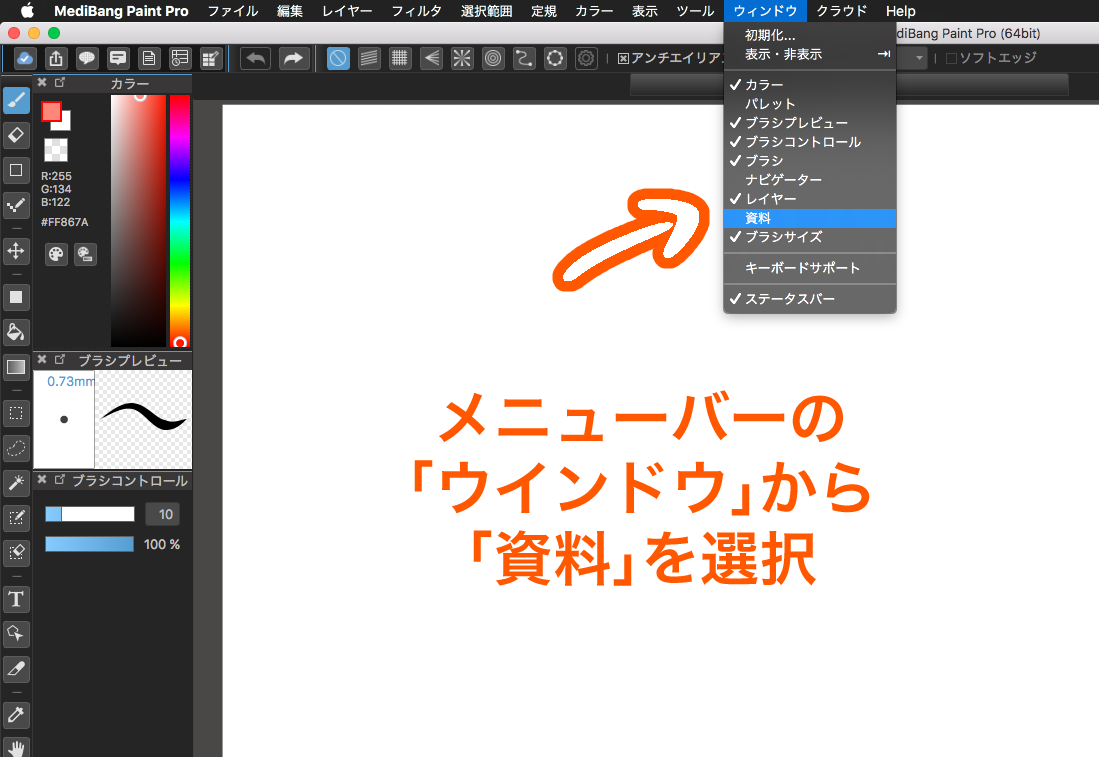
이름 그대로 “자료 윈도우”는 그림을 그리면서 보고싶은 자료를 앱 화면위에 표시할 수 있는 기능입니다.
폴더 아이콘의 “열기”에서 한가지의 화면을 선택하시면 윈도우안에 표시가 됩니다.
표시된 이미지는 자신이 잘 볼 수 있도록 “손바닥으로 이동” “확대 축소” 외에도 「기울기 (15도씩)」 「좌우 반전」까지 가능한 가능이 많습니다.
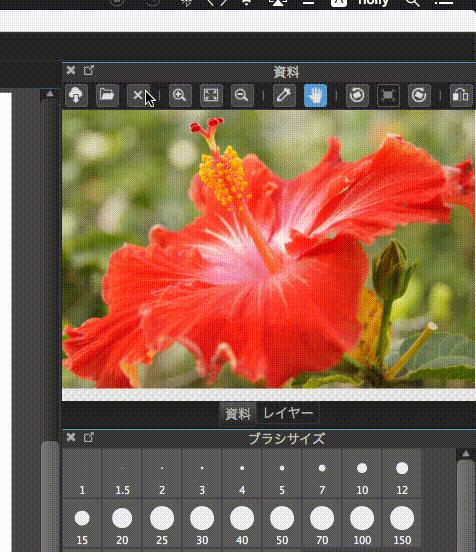
또한 그 중에서도 특필하고 싶은 것은 “스포이드 기능 ‘이 사용가능하다는 점 입니다.
표시한 자료이미지안의 색상을 그대로 사용 할 수 있습니다.
어떤 툴을 선택하여도 마우스 오른쪽을 클릭만하면 원하는 색을 선택할 수 있기 때문에 편리합니다.
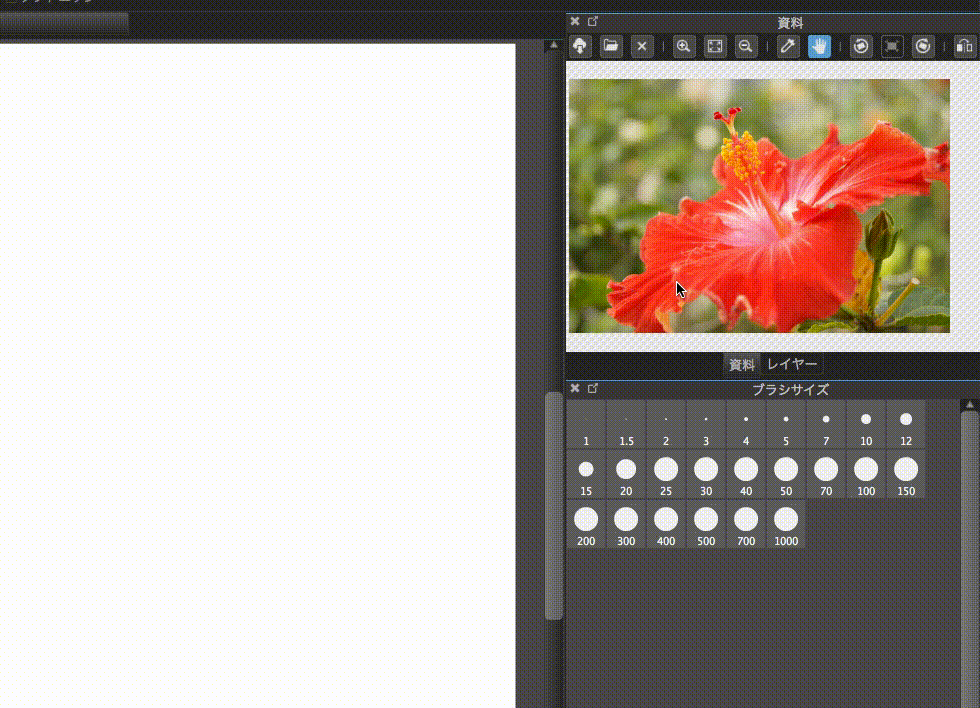
참고로 PC 버전의 메디반 페인트를 사용하여 여러 모니터에서 작업하고 있으면 “자료 윈도우”는 더 편리할 것 입니다.
“네비게이터”기능은 비슷하지만 메인으로 작업하는 화면과는 별개로 모니터를 화면에 표시를 할 수 있기 때문입니다.
메인 모니터의 화면에서 분리하면 작업 공간에 넓은 여유가 생겨 편하게 사용할 수 있어 “자료 윈도우”를 추천드립니다.
윈도우을 다른 화면으로 드래그 & 드롭하면 OK입니다.
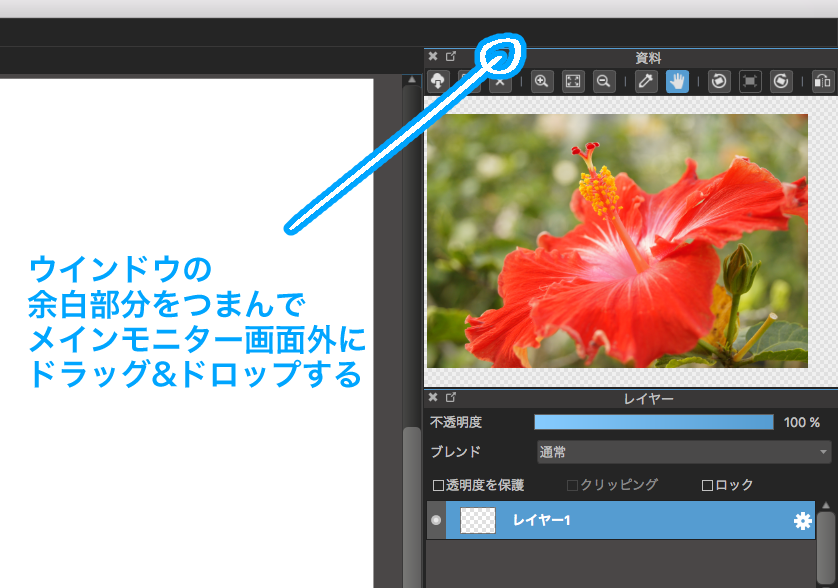
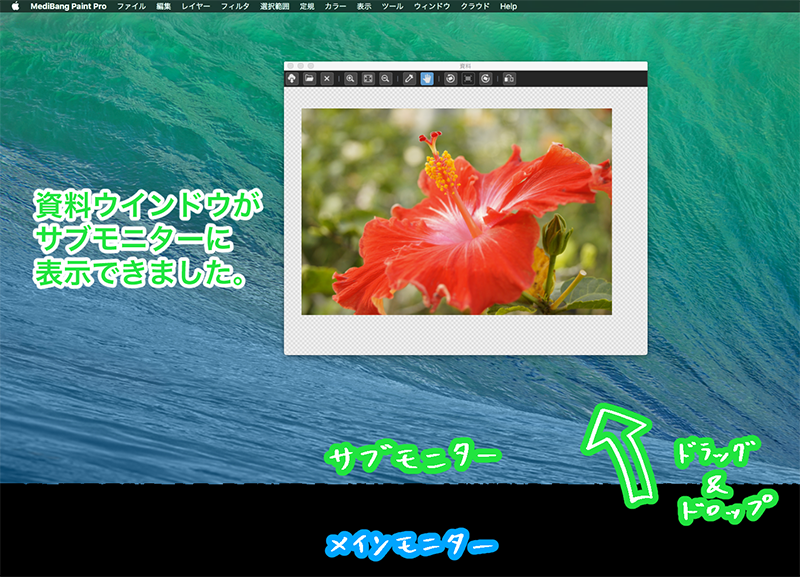
“사용하지 않으면 손해라고! ? 자료 윈도우에 대해서”
어떠셨나요?
자료에 관해서는 아날로그로 충분한 분들도 많이 계시겠지만 스포이트 혹은 반전 등의 디지털 만의 장점도 있음으로 사용법을 마스터하시고, 가능한 편안하게 작업할 수 있으면 좋겠네요 ♪
끝까지 읽어 주셔서 감사합니다.
\ We are accepting requests for articles on how to use /